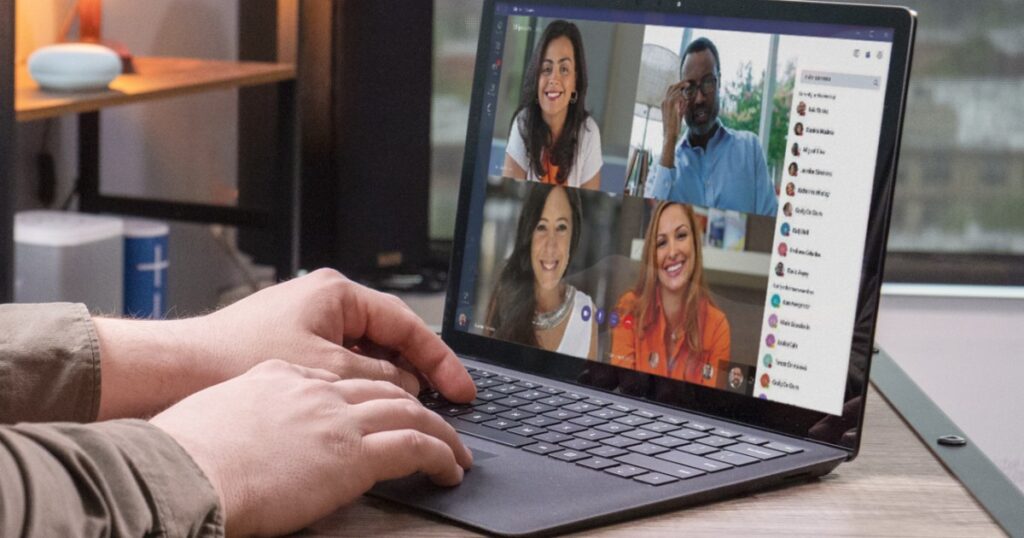لقد أصبح التعاون بين الفرق عبر الإنترنت هو القاعدة الجديدة حيث تقوم الشركات بنشر قوتها العاملة في جميع أنحاء العالم. لقد ولت أيام الاعتماد بشكل أساسي على رسائل البريد الإلكتروني الجماعية، حيث يمكن للفرق الآن العمل معًا في الوقت الفعلي باستخدام واجهة تشبه الدردشة الفورية، بغض النظر عن مكان وجودهم.
Microsoft Teams هو أحد أدوات التعاون العديدة المصممة لجمع العاملين في الشركات معًا في مساحة عبر الإنترنت. إنه ليس مصممًا للتواصل مع العائلة والأصدقاء، ولكنه يوفر بدلاً من ذلك منصة لعقد مؤتمرات الفيديو والمناقشات في الوقت الفعلي ومشاركة المستندات وتحريرها والمزيد للشركات والمؤسسات.
ما هو Microsoft Teams؟
Microsoft Teams عبارة عن مساحة عمل تعتمد على الدردشة تم تقديمها في البداية في عام 2016 للعملاء المشتركين في خطط Office 365 Enterprise وBusiness، وتعمل كخليفة لمنصة Skype for Business من Microsoft. كما حلت محل خدمة Microsoft Classroom في Office 365 Education.
أصبح تطبيق Microsoft Teams متاحًا على نطاق واسع في 14 مارس 2017 لجميع اشتراكات Microsoft Office 365. وتم طرح إصدار مجاني في 12 يوليو 2018، يوفر معظم الميزات القائمة على الاشتراك مع الحد من سعة التخزين وعدد المستخدمين. وتلقى الإصدار المحمول ميزات صديقة للعائلة بدءًا من مارس 2020.
بشكل عام، ينقسم Microsoft Teams إلى خمسة مكونات رئيسية:
- فريق – “مبنى” افتراضي يدخل إليه جميع الأعضاء المدعوين للتعاون.
- القناة- “غرفة” فردية داخل “المبنى” يمكن فتحها لجميع أعضاء الفريق أو قفلها للدعوة فقط. يمكن للمسؤولين إنشاء “غرف” متعددة بموضوعات محددة، مثل التحرير والألعاب والمحاسبة والموارد البشرية والمزيد.
- علامات تبويب القنوات – يتيح لك “تثبيت” المنشورات والملفات والتطبيقات والمزيد على كل قناة تزورها بشكل متكرر. وهي ليست عالمية، لذا قد تحتوي قناة واحدة على علامات تبويب مختلفة عن الأخرى.
- تغذية النشاط – يربط جميع القنوات مثل الممر المؤقت حتى تتمكن من تلقي الإشارات والردود والإشعارات الأخرى المرتبطة بالقنوات التي تزورها بشكل متكرر.
- محادثة – محادثات خاصة بينك وبين أعضاء الفريق الآخرين.
يقوم المسؤولون أولاً بإنشاء فريق ثم قنوات فردية. بالنسبة للمؤسسات الكبيرة، قد يكون من الضروري إنشاء فرق متعددة مع عدد قليل من القنوات. يدعم العميل أكثر من فريق، مما يسمح للأعضاء بالوصول إلى فرق متعددة من خلال واجهة واحدة.
يمكن لأعضاء الفريق الوصول إلى مجموعة من المستندات المشتركة من خلال النقر فوق الملفات في العميل، بما في ذلك الصور ومقاطع الفيديو التي تم تحميلها في القنوات. يمكن للأعضاء فتح هذه الملفات في متصفح، أو تنزيلها على أجهزة الكمبيوتر الخاصة بهم، أو استرداد رابط لمشاركتها مع الآخرين. تتيح ميزة OneDrive للمستخدمين إنشاء مجلدات مشتركة ومستندات Word ودفاتر عمل Excel وعروض تقديمية PowerPoint والمزيد.
أخيرًا، يتكامل Microsoft Teams مع تطبيقات الطرف الثالث، بما في ذلك Trello وZoom وAsana وGitHub وEvernote وAdobe Creative Cloud وSalesforce وGoogle Analytics وغيرها الكثير. كما أنه يعمل مع تطبيقات التواصل الاجتماعي مثل YouTube وStubHub والعديد من التطبيقات الأخرى.
ما الذي يميز Microsoft Teams عن المنصات الأخرى؟
Microsoft Teams هو أحد أدوات التعاون الجماعي العديدة. أكبر منافس له هو Slack، وسنقارن الاثنين ببعضهما البعض في مقال منفصل متعمق. لكل منهما نقاط قوة ونقاط ضعف، ولكن إذا كنت بحاجة إلى أداة تعمل جنبًا إلى جنب مع Microsoft 365، فإن Teams هو أفضل رهان لك.
يعد Workplace من Facebook أداة تعاونية مماثلة موجهة نحو الأعمال. أحد الاختلافات الرئيسية هو أن المراسلة المباشرة تتم داخل Microsoft Teams بينما يعتمد بديل Facebook على تطبيق Workplace Chat منفصل. وفي الوقت نفسه، فإن منصة Facebook تركز على الأجهزة المحمولة في حين يضع Teams العامل المكتبي في المقام الأول. كما يضع Workplace أيضًا تركيزًا كبيرًا على مقاطع الفيديو المباشرة، لكن توافقه مع التطبيقات الأخرى أقل بكثير من Teams.
هناك أداة أخرى شائعة للتعاون الجماعي وهي Discord. وهي تستهدف اللاعبين الذين يقدمون قدرات صوتية ورسائل فورية مجانية. في هذا السيناريو، ينشئ اللاعبون “خوادم” عامة وخاصة بدلاً من “فرق” أو ينضمون إليها. ومثل Microsoft Teams، يستضيف كل مبنى (خادم) غرفًا متعددة (قنوات)، وهذه الغرف مخصصة فقط للنص أو الصوت، وليس كليهما. هناك أيضًا ميزة Go Live التي تكتشف لعبتك تلقائيًا وتسمح لك ببثها مباشرة إلى خادم Discord الخاص بك. هل تريد إجراء مكالمة فيديو مع الأصدقاء أو العائلة؟ Discord يدعمك أيضًا – كل هذا مجانًا.
نظرة عامة على Microsoft Teams
تعرض الواجهة بعض المكونات الأساسية. على اليسار يوجد شريط التنقل الذي يستضيف علامات تبويب متعددة: نشاط, محادثة، و الفرقفي الجزء العلوي، سترى خيارات لأشياء مثل المنشورات والدردشة والملفات، وذلك وفقًا لعلامة التبويب التي تختارها على اليسار.
يتم تحديد المعلومات الموجودة في العمود الثاني من خلال علامة التبويب التي تحددها في شريط التنقل. انقر فوق نشاط ويسرد العمود الثاني جميع الإشارات والردود والإشعارات الأخرى. حدد أحد هذه الأنشطة، ويعرض العمود الثالث المحادثة ذات الصلة. انقر فوق فلتر في العمود الثاني، انقر على الزر وأدخل مصطلح البحث.
وبالمثل، إذا قمت بالنقر فوق محادثة في علامة التبويب “الدردشة”، يعرض العمود الثاني محادثاتك الخاصة حسب المستلم. حدد مستلمًا مدرجًا، ويعرض العمود الثالث المحادثة بالكامل. انقر فوق رمز النقاط الثلاث بجوار المستلم ويمكنك تثبيت المحادثة أو كتمها أو إخفاؤها، وتلقي إشعار عند تسجيل دخول الفرد، والمزيد.
وأخيرا، انقر فوق الفرق تظهر علامة التبويب “الفرق المتصلة” وقائمة بالفرق المتصلة وقنواتها في العمود الثاني. يتم تمييز القنوات التي بها نشاط جديد بخط غامق. حدد قناة وستظهر الرسائل الموجودة داخل تلك القناة في العمود الثالث. يتم تمييز أي إشارات داخل قناة غير محددة بعلامة تعجب بجوار اسم القناة.
عند كتابة رسالة، ستجد أدوات تنسيق مشابهة لتلك الموجودة في Slack، مثل ضبط حجم الخط وإنشاء قائمة نقطية وإدراج رابط واستخدام تمييز، والمزيد. يمكنك أيضًا وضع علامة على رسالة كمحادثة أو إعلان جديد، وقفل الردود لك وللمشرفين فقط، ونشر الرسالة على قنوات متعددة (إذا كان ذلك مسموحًا به). تتضمن الأدوات الأخرى إضافة الرموز التعبيرية والملصقات وصور GIF والملفات.
لإجراء مكالمة صوتية أو اجتماع فيديو، يمكنك ببساطة النقر فوق اللقاء الآن سهم القائمة المنسدلة على شريط أدوات الرسائل في الأعلى. يتطلب الجدولة خطة مدفوعة، والتي تظهر كأيقونة تقويم على شريط أدوات الرسائل.
كم تكلفة Microsoft Teams؟
يمكنك الاختيار من بين العديد من خطط Microsoft Teams للاستخدام المنزلي أو التجاري.
تتضمن الخطة المنزلية المجانية الميزات التالية:
- 5 جيجابايت من مساحة التخزين
- مكالمات جماعية لـ 100 شخص لمدة تصل إلى 60 دقيقة
- دردشة غير محدودة
- تعاون
- تشفير البيانات
للحصول على ميزات مثل خيارات الاتصال الجماعي المتزايدة، والمزيد من مساحة التخزين، والأدوات الإبداعية، والتسميات التوضيحية المباشرة، يمكنك إلقاء نظرة على خطط Home المدفوعة بدءًا من 7 دولارات شهريًا.
بالنسبة للشركات، تبلغ تكلفة خطة Microsoft Teams Essentials 4 دولارات وتوفر الميزات التالية:
- 10 جيجابايت من مساحة التخزين
- اجتماعات جماعية غير محدودة تصل إلى 30 ساعة
- السبورة البيضاء من مايكروسوفت
- مشاركة الملفات والمهام
- ترجمات الاجتماعات المباشرة
للحصول على ميزات مثل إدارة المستخدمين للموظفين، ومساحة تخزين أكبر، وبريد إلكتروني مخصص للأعمال، وتصفية البريد العشوائي والبرامج الضارة، يمكنك الاطلاع على Business Basic مقابل 6 دولارات شهريًا أو Business Standard مقابل 12.50 دولارًا شهريًا. إذا كنت بحاجة إلى أمان متقدم، والتحكم في الوصول والبيانات، وحماية من التهديدات الإلكترونية، فاطلع على Business Premium مقابل 22 دولارًا شهريًا.
أين يمكنك الحصول على Microsoft Teams؟
يتوفر Microsoft Teams على المنصات التالية:
كيفية البدء في استخدام Microsoft Teams مجانًا
إذا كنت تريد تجربة منصة التعاون من Microsoft، فإليك الطريقة. بالنسبة للإصدار المجاني، المتطلب الوحيد هو حساب Microsoft، والذي يمكنك إنشاؤه أثناء عملية الإعداد. لست بحاجة إلى اشتراك Microsoft 365 لاستخدام Microsoft Teams مجانًا.
انتقل إلى teams.microsoft.com وأدخل عنوان البريد الإلكتروني وكلمة المرور لحساب Microsoft. إذا كنت تستخدم عنوان بريد إلكتروني مختلفًا، فسيتم استخدامه لإنشاء حساب Microsoft.
اختياريًا، حدد المربع لمزامنة جهات اتصال Outlook وSkype، ثم حدد يكمل.
ستنتقل بعد ذلك إلى علامة التبويب “الدردشة” استعدادًا لبدء دردشة جديدة أو مقابلة شخص ما الآن.
هل أنت مستعد لاستخدام Microsoft Teams؟
Microsoft Teams عبارة عن منصة متنامية للاتصالات التجارية تضيف المزيد من الميزات طوال الوقت. هل أنت مستعد لبدء استخدامها؟ إذا كان الأمر كذلك، فتأكد من إلقاء نظرة على كيفية استخدام Microsoft Teams للحصول على برنامج تعليمي متعمق للبدء.